Opnamen downloaden van de Canary Home Security Camera

Als u niet betaalt voor een maandelijks abonnement, bewaart de Canary Home Security Camera video-opnamen 24 uur voordat ze worden verwijderd, Dit zou je voldoende tijd moeten geven om een videoclip te downloaden als dat nodig is.
GERELATEERD: Hoe de Canary Home Security Camera in te stellen
Het proces voor het downloaden van videoclips is een beetje vreemd, maar het is vrij eenvoudig om te doen zodra je het uitzoekt en volgt deze eenvoudige stappen.
Open eerst de app en tik onderaan op "Tijdlijn weergeven".
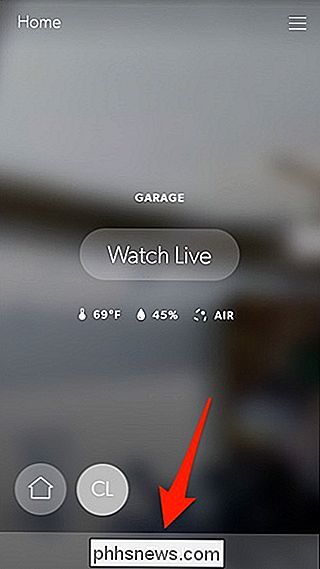
Blader vervolgens naar een videoclip die u wilt downloaden en selecteer deze vervolgens.
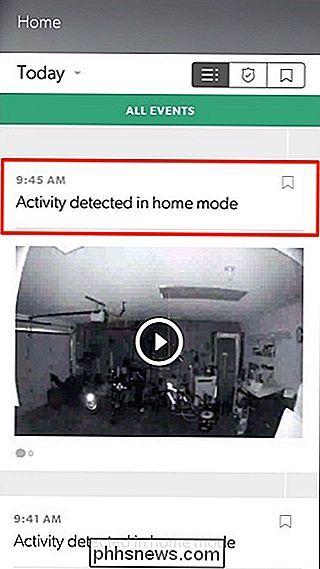
Aan Tik in het volgende scherm op de ellipsen in de rechterbovenhoek van het scherm.
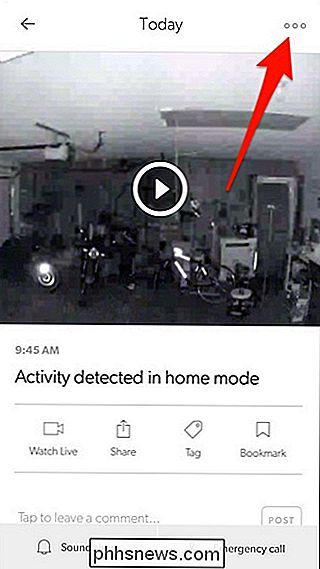
Selecteer "Vraag video-download aan".
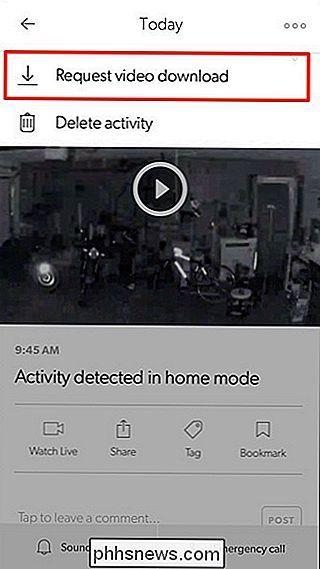
Er verschijnt een pop-up die aangeeft dat de app bezig is met het voorbereiden van de video om te downloaden. Druk op "Ok" en wacht vervolgens op de app terwijl deze zijn werk doet.
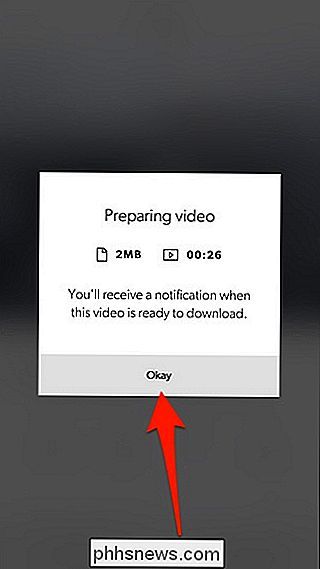
Tijdens dit proces ziet u het kleine pictogram "Voorbereiden" naar beneden. Afhankelijk van hoe lang de videoclip is, kan dit een paar minuten duren.
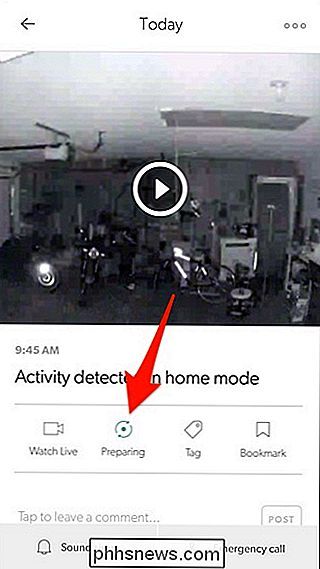
Uiteindelijk krijg je een andere pop-up waarin staat dat de video gereed is om te downloaden. Tik op "Ga naar activiteit".
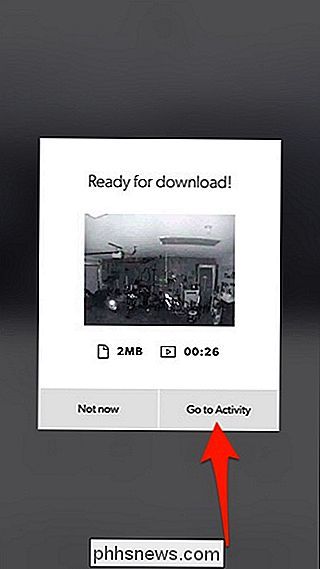
Tik bovenaan op "Video downloaden".
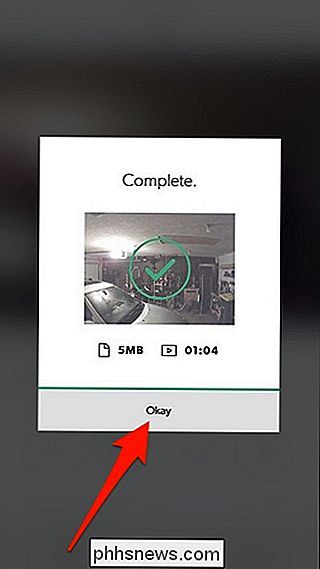
De video wordt gedownload. Druk op "Ok" als het klaar is.
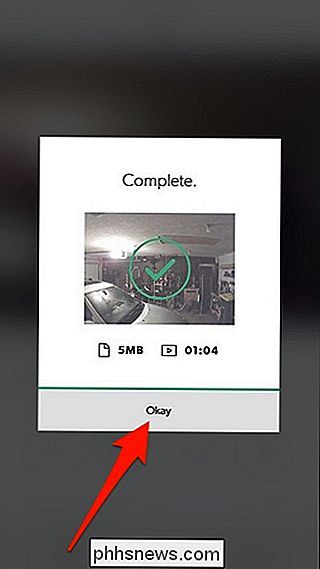
Ga vanaf daar de app uit en open de camerarol of galerij van je telefoon. De video wordt daar weergegeven en je kunt deze bekijken en bewaren zonder dat deze na 24 uur automatisch verdwijnt.
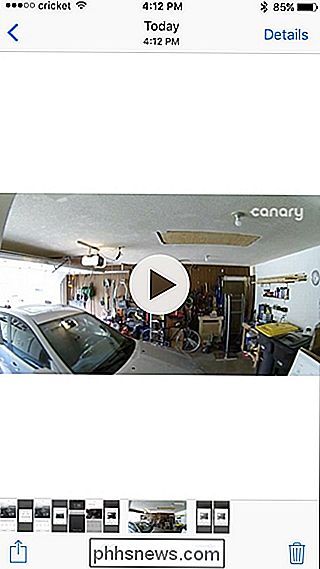
We raden dit niet aan voor elke afzonderlijke videoclip die je Canarische camera vastlegt (vanwege mogelijke datacaps), maar voor die instanties waar je een videoclip moet opslaan om iemand later te laten zien, is dit een geweldige manier om te gaan.
Hoe u uw pictogrammen kunt aanpassen in Windows
Het personaliseren van uw pictogrammen is een geweldige manier om een pc uniek te maken. Laten we eens kijken naar de verschillende manieren waarop Windows je iconen kan aanpassen. GERELATEERD: Hoe Windows 7-iconen met hoge resolutie uit elke afbeelding te maken Windows heeft een aantal ingebouwde pictogrammen waaruit je kunt kiezen , maar er is ook een ontelbaar aantal pictogrammen dat u kunt downloaden van sites zoals IconArchive, DeviantArt en Iconfinder, die allemaal veel gratis pictogrammen hebben.

De audio-uitvoer op een Chromebook wijzigen
Vrijwel elke Chromebook die er is, heeft ingebouwde luidsprekers en bijna allemaal hebben ze ook nog een andere audio-uitgang - of het nu een 3.5 mm hoofdtelefoonaansluiting of Bluetooth. Soms moet u uw Chromebook echter laten weten waar u de audio vandaan wilt halen. Sommige gamecontrollers hebben bijvoorbeeld een audio-uitvoer en Chrome OS kan dit mogelijk zien als een echt audioapparaat.


